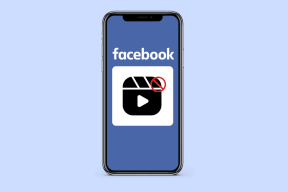Dodaj linie oddzielające między wiadomościami e-mail w programie Outlook 2013
Różne / / February 18, 2022
Kilka dni temu pokazałem ci, jak możesz zmień czcionkę nagłówków poczty przychodzącej w Outlooku 2013widok okienka skrzynki odbiorczej, aby łatwo wykrywać nowe wiadomości e-mail. Podczas przeglądania Outlook Widok zaawansowany ustawienia, natknąłem się na inną fajną funkcję, za pomocą której można zastosować separatory między e-mailami, co może jeszcze bardziej pomóc w szybkim identyfikowaniu ważnych wiadomości e-mail.
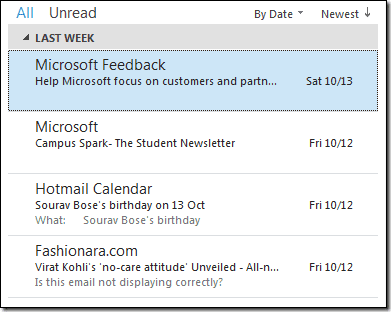
Chociaż stosowanie separatorów między wiadomościami e-mail może nie wydawać się teraz tak wielkim problemem, gdy się spieszysz i nie możesz znaleźć konkretnego e-maila, na pewno dostrzeżesz różnicę.
Dodawanie separatora w Outlooku
Aby dodać separator między dwoma e-mailami, otwórz Outlook 2013 i przejdź do Zobacz menu. W menu Widok kliknij Ustawienia widoku otworzyć Zaawansowane ustawienia widoku programu Outlook.
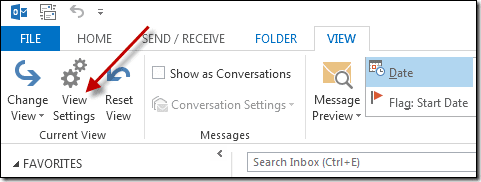
W zaawansowanych ustawieniach widoku kliknij przycisk Inne ustawienia.
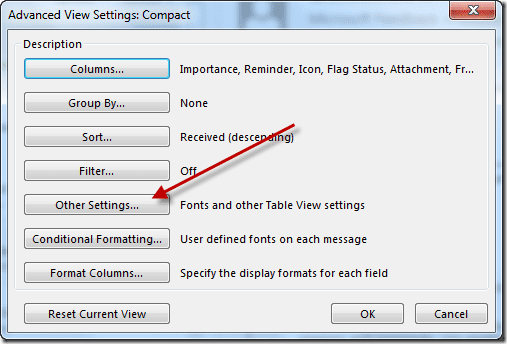
Po kliknięciu przycisku otworzy się nowe okno. Tutaj kliknij rozwijaną kontrolkę w Linie siatki i Nagłówek grupowania i kliknij przycisk OK. Do wyboru są cztery typy stylów linii separatora.
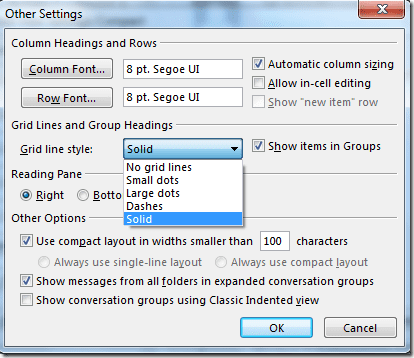
Po kliknięciu przycisku OK i zapisaniu ustawień zobaczysz, że wszystkie wiadomości e-mail są oddzielone linią, co ułatwia ich wybór. Jestem pewien, że po użyciu innej czcionki dla nowych e-maili i dodaniu separatora dla wszystkich już istniejących, nie będziesz miał problemu z wykryciem tego jednego e-maila, na który musisz odpowiedzieć od razu.
Ostatnia aktualizacja 03.02.2022 r.
Powyższy artykuł może zawierać linki afiliacyjne, które pomagają we wspieraniu Guiding Tech. Nie wpływa to jednak na naszą rzetelność redakcyjną. Treść pozostaje bezstronna i autentyczna.